Mailserver-gegevens bepalen
Voordat je begint, zorg dat je beschikt over de mailserver-gegevens voor uw domeinnaam.
Account toevoegen
Open uw Thunderbird-programma.
Kies in het openingsscherm voor Nieuwe account aanmaken → E-mail.
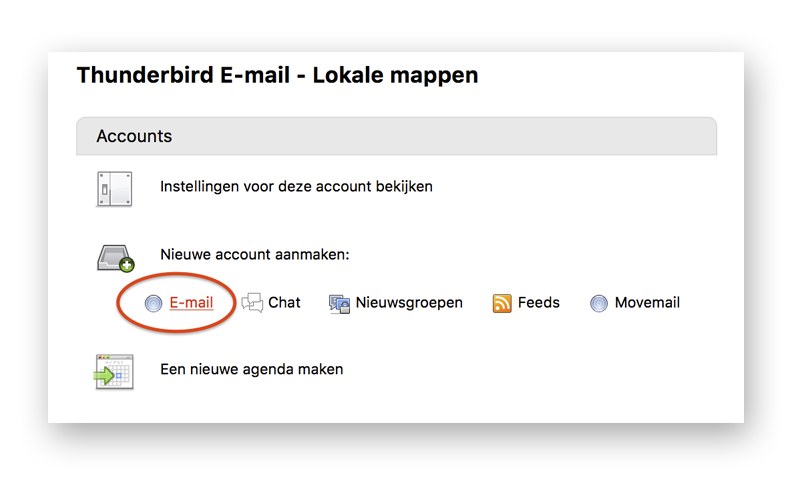
In het nieuwe account-scherm, kies voor Dit overslaan en mijn bestaande e-mailadres gebruiken.
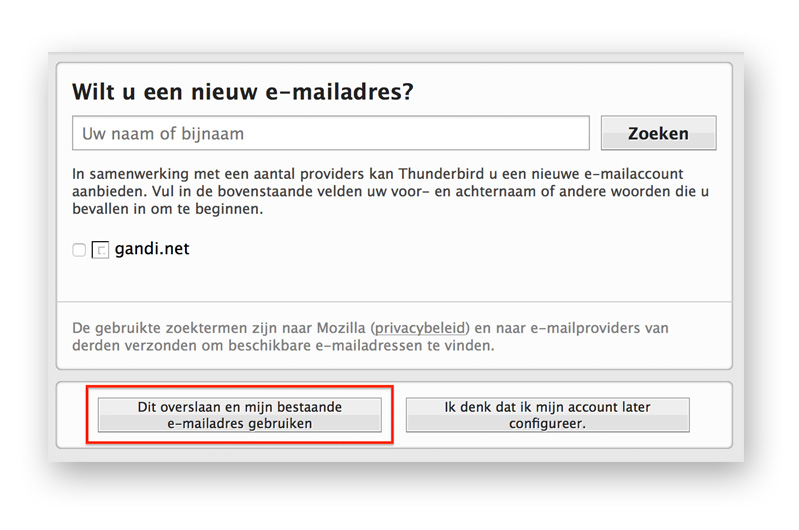
Als je het openscherm niet te zien krijgt, dan kunt je ook in het menu kiezen voor Extra → Accountinstellingen. Vervolgens klikt je op Accountacties → E-mailaccount toevoegen.
Naam, e-mailadres en wachtwoord invullen
Vul uw naam, e-mailadres en wachtwoord in, en klik op Doorgaan.
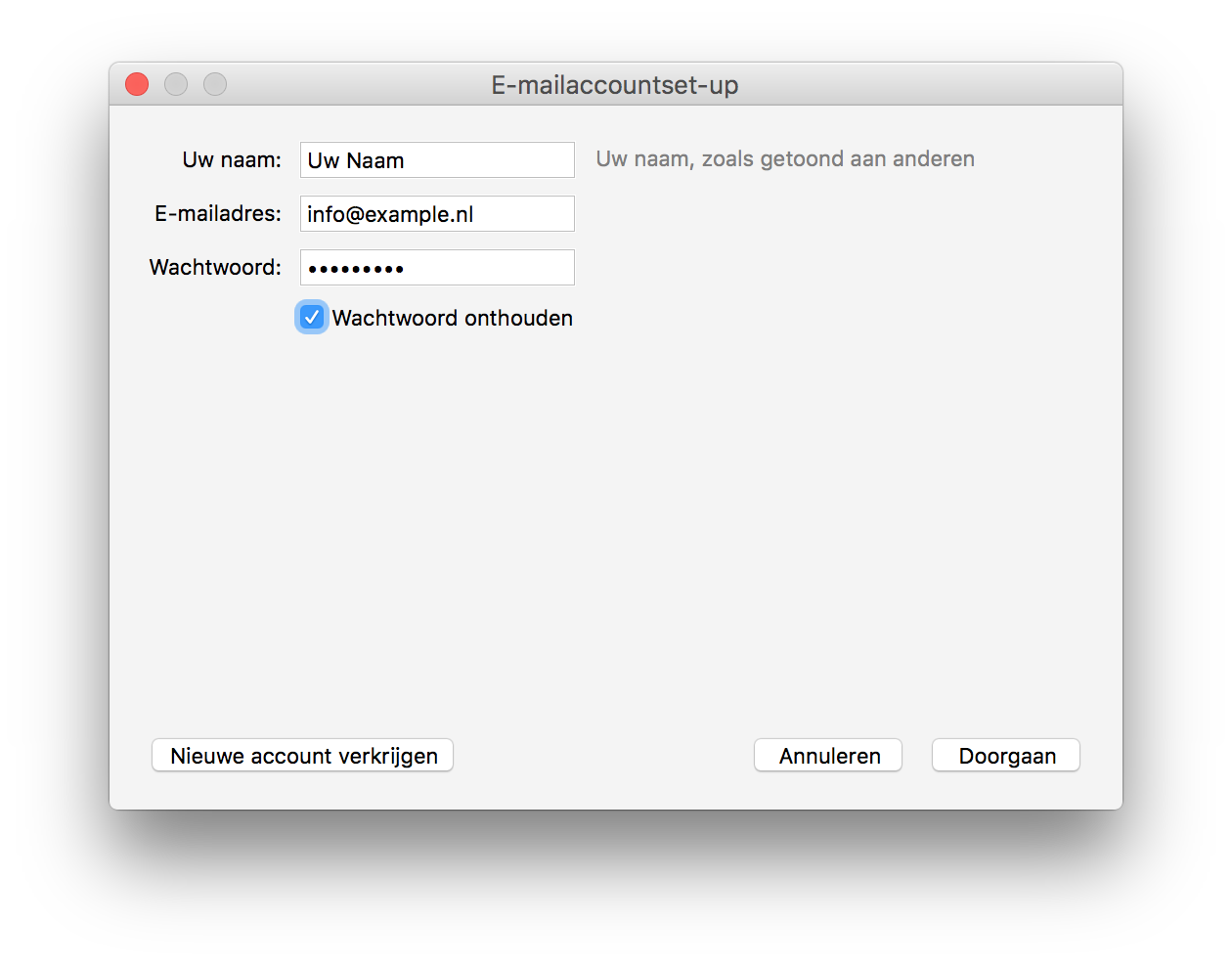
Mailserver invullen
Voor inkomende mail kiest je het volgende:
- IMAP
- Serverhostnaam: Vul uw mailserver in. (In dit voorbeeldplaatje wordt server0.slik.eu gebruikt, maar dit kan afwijken voor uw domeinnaam.)
- Poort: 993
- SSL: Kies SSL/TLS
- Authenticatie: Normaal wachtwoord
- Gebruikersnaam: Uw e-mailadres
Voor uitgaande mail kiest je het volgende:
- SMTP
- Serverhostnaam: Vul uw mailserver in. (In dit voorbeeldplaatje wordt server0.slik.eu gebruikt, maar dit kan afwijken voor uw domeinnaam.)
- Poort: 465
- SSL: Kies SSL/TLS
- Authenticatie: Normaal wachtwoord
- Gebruikersnaam: Uw e-mailadres
Klik vervolgens op; Opniew testen
Klik daarna op; Gereed
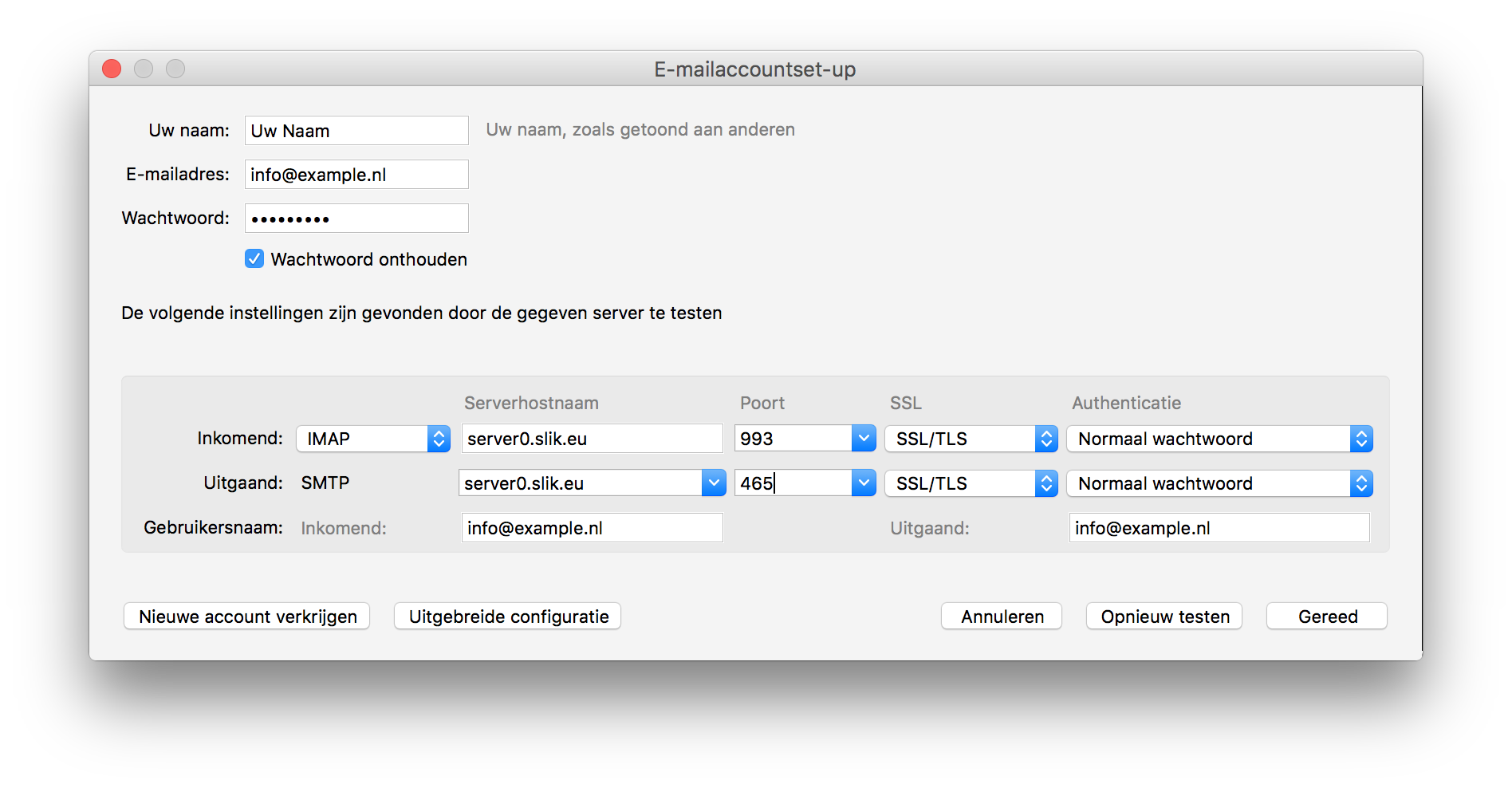
Bestaand account aanpassen
Open het Thunderbird-programma
Kies boven in het menu voor Extra → Accountinstellingen.
In het accountinstellingen-scherm wijzigt je de mailserver als volgt:
- Klik links op Uitgaande server (SMTP), kies Bewerken, vul bij Servernaam uw mailserver in, en klik op OK.
- Zoek links uw e-mailaccount, klik op Serverinstellingen, vul bij Servernaam uw mailserver in, en klik op OK.